Fixed Kaut kas noiet greizi Linkedin kļūda ar šiem risinājumiem
Mēs visi esam bijuši Linkedinā, vai nu meklējam šo sapņu darbu, vai meklējam savienojumu ar līdzīgi domājošiem profesionāļiem. Sociālo mediju platforma, kas ļauj jums palikt aktuālākā ar jaunākajām tendencēm darba tirgū, kā arī vietu, kurā strādā gan darbinieki, gan kandidāti.
Bet Linkedin ir arī meklētājprogramma kandidātiem, jo ir svarīgi pievienot atslēgvārdus darbinieka vārdā. Paturot to prātā, jūs varat izveidot savu portfeli un sākt spīdēt ar visu zvaigžņu profilu.
Lai gan Linkedins ir būtisks instruments profesionāļiem, ko var izdarīt, kad mūsu mēģinājumus pieteikties platformā sveic Bummer, kaut kas noiet greizi. Mums ir grūtības savienot kļūdu?
Kopienas pavedieni šo jautājumu jau ilgu laiku apspriež Linkedin. Ar daudziem lietotājiem, kas norāda uz šīs parādības izplatību:
Es nevaru atsvaidzināt savu LinkedIn mājaslapu bez tā, sakot: „Hmm, kaut kas notika nepareizi”. Tad man jāslēdz cilne un jāatver jauns, lai varētu atgriezties LinkedIn. Vai tas drīz tiks fiksēts vai tīmekļa vietne tikai paliks bojāta?
Kā noteikt Linkedin kaut ko noieta nepareizi. Lūdzu, mēģiniet vēlreiz kļūdu?
- Notīriet pārlūkprogrammas kešatmiņu
- Pārbaudiet klientu
1. Notīriet pārlūkprogrammas kešatmiņu
Noderīgs padoms ir iztīrīt kešatmiņu un sīkfailus no jūsu pārlūkprogrammas. Tomēr, ja problēma saglabājas, mēģiniet pārslēgties starp citu pārlūkprogrammu un redzēt, vai kļūda atkārtojas.
Chrome rīkojieties šādi:
- Atveriet pārlūku Chrome . Augšējā labajā stūrī noklikšķiniet uz Vēl .
- Noklikšķiniet uz Citi rīki un pēc tam noklikšķiniet uz Notīrīt pārlūkošanas datus .
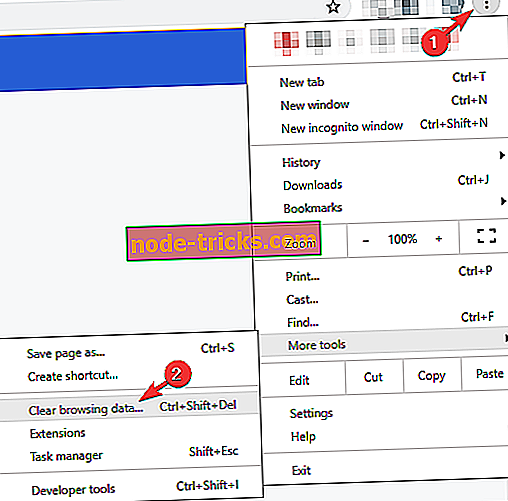
- Izvēlieties laika diapazonu, iespējams, pēdējo stundu vai visu laiku .
- Izvēlieties datu veidu, kuru vēlaties noņemt.
- Klikšķis pogas Notīrīt datus .
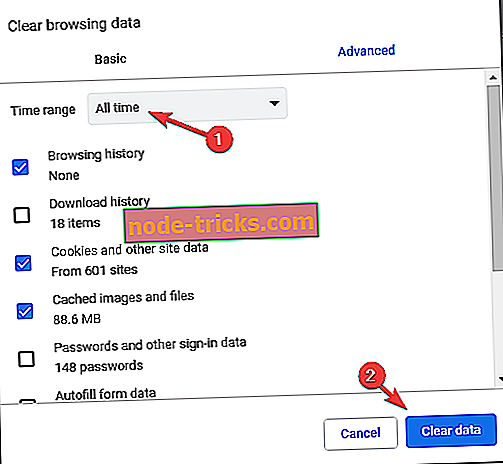
- Jūs visi esat iestatījuši.
Mozilla rīkojieties šādi:
- Noklikšķiniet uz pogas Izvēlne un izvēlieties Iespējas .

- Atlasiet paneli Privātums un drošība un dodieties uz sadaļu Sīkfailu un vietņu dati .
- Noklikšķiniet uz pogas Pārvaldīt datus . Tagad parādīsies dialoglodziņš Pārvaldīt sīkfailus un vietnes datus .
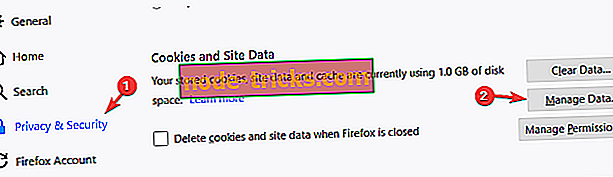
- Laukā Meklēšanas vietnes ierakstiet tās vietnes nosaukumu, kuras sīkfailus vēlaties noņemt.
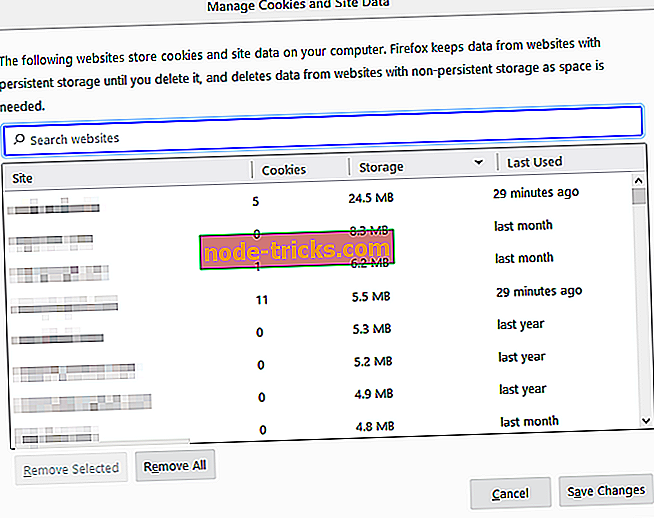
- Lai noņemtu visus tīmekļa vietnes sīkfailus un uzglabāšanas datus, noklikšķiniet uz Noņemt visu redzamo.
- Lai noņemtu atlasītos vienumus, atlasiet ierakstu un noklikšķiniet uz Noņemt atlasīto .
- Noklikšķiniet uz Saglabāt izmaiņas .
- Sīkdatņu noņemšana un vietņu datu apstiprināšanas sadaļā noklikšķiniet uz Labi un pēc tam aizveriet opciju Izvēlne.
Microsoft Edge rīkojieties šādi:
- Lai skatītu pārlūkošanas vēsturi, izvēlieties Izlase, pēc tam vēsture .
- Izvēlieties Dzēst vēsturi .
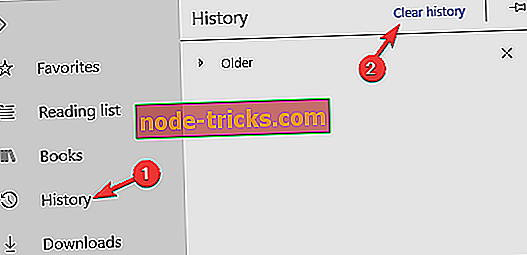
- Izvēlieties datu tipus, kurus vēlaties noņemt, un pēc tam atlasiet Clear .
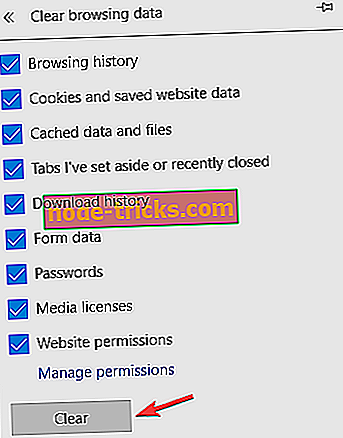
- Ja izmantojat Cortana un vēlaties dzēst mākoņos saglabāto pārlūkošanas vēsturi, izvēlieties Mainīt to, ko mākonis saprot Microsoft Edge, un pēc tam izvēlieties Notīrīt darbību .
2. Pārbaudiet klientu
Šis risinājums var palīdzēt personām, kurām ir problēmas ar pieteikšanos savā LinkedIn izstrādātāju portāla kontā. Pārliecinieties, vai jūsu klients_id autorizētā URL atbilst klienta_Id jūsu APP lapā. Tāpat pārliecinieties, vai jūsu rediģēšanas URL sadaļā jūsu rediģēšanas URL ir atļauta jūsu lietotnes lapā.
Noteikti izmēģiniet visus mūsu risinājumus un informējiet mūs, ja viņi strādāja jums.

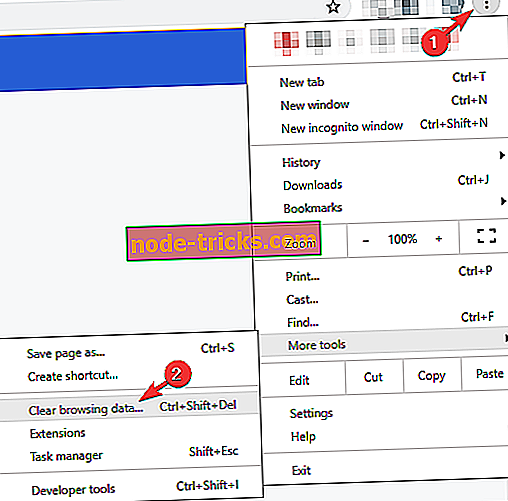
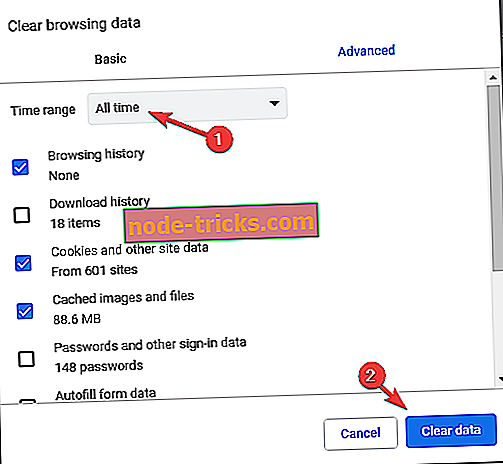

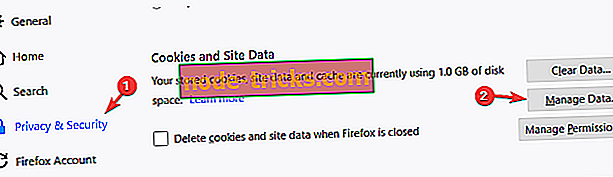
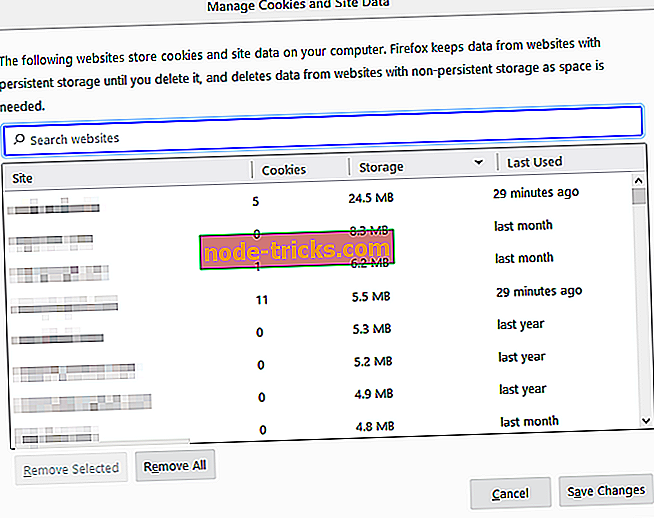
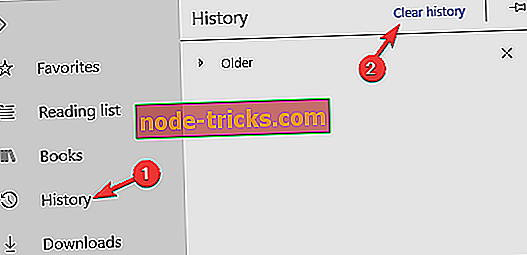
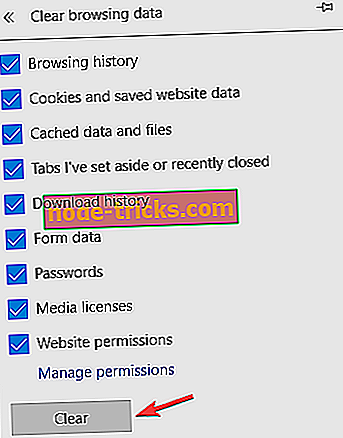

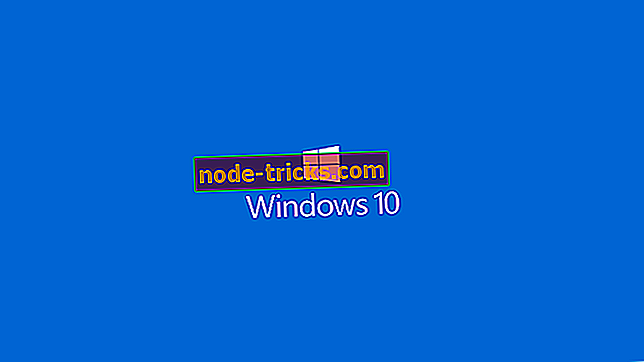

![PFN LIST CORRUPT kļūda operētājsistēmā Windows 10 [FIXED]](https://node-tricks.com/img/fix/412/pfn-list-corrupt-error-windows-10-9.jpg)



